
Vollständige Anleitung - So verringern Sie die Dateigröße ohne Qualitätsverlust

Wird eine Datei durch das Komprimieren kleiner? Ja, abhängig von der gewählten Dateikomprimierungsmethode und dem gewählten Tool. Ein zuverlässiger Dateigrößenkomprimierer kann die Dateigröße erheblich reduzieren, was eine einfachere Dateiverwaltung sowie schnellere Upload-Zeiten ermöglicht. In diesem Artikel werden wir besprechen, wie Sie die Dateigröße verkleinern können , ohne an Qualität zu verlieren.
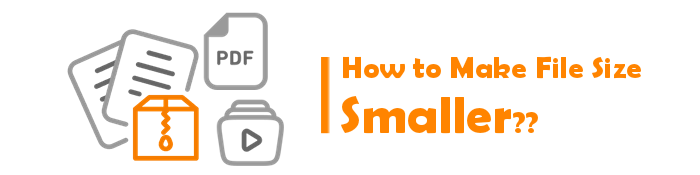
Das Komprimieren von Dateien wird aus mehreren Gründen empfohlen, darunter:
Möglicherweise benötigen Sie außerdem:
Müheloses Reduzieren von Dateigrößen: Das ultimative Tool zur Reduzierung der Dateigröße
Meistern Sie die Kunst der Videokomprimierung: 4 Möglichkeiten, Videos für Discord zu komprimieren
Natürlich kann ein spezielles Tool zum Komprimieren von Dateien Ihre unterschiedlichen Komprimierungsanforderungen erfüllen, egal ob es sich um Videos, Bilder, Dokumente usw. handelt. Bei Dateikomprimierern kann es sich um Online-Plattformen handeln, auf die über Webbrowser oder herunterladbare Software zugegriffen werden kann. In diesem Abschnitt erfahren Sie, wie Sie die Größe von Videodateien mithilfe von Online- und herunterladbaren Lösungen verringern können.
Video Converter Ultimate ist eine umfassende Lösung zum Konvertieren und Verkleinern von Video- und Audiodateien in mehreren Formaten. Es kann die Größe von Videodateien verkleinern, ohne an Qualität zu verlieren. Es ist für Mac OS X 10.12 oder höher sowie für Benutzer von Windows 11/10/8/7 verfügbar. Dieses Tool ist bei Millionen von Benutzern sehr beliebt. Es ist ein Fan-Favorit, vor allem wegen seines einfachen Layouts und seiner Benutzerfreundlichkeit.
Hier finden Sie eine allgemeine Anleitung, wie Sie Dateien mit Video Converter Ultimate verkleinern können.
01Laden Sie Video Converter Ultimate herunter und installieren Sie es.
02Starten Sie die App und wählen Sie in der Toolbox die Option Videokompressor aus. Klicken Sie auf Dateien hinzufügen oder auf den rechteckigen Abschnitt, um eine Datei für die Komprimierung hinzuzufügen.

03Bearbeiten Sie die Auflösung, die Bitrate, das Ausgabeformat, den Namen und die Größe des Videos. Klicken Sie auf Vorschau, um die Videodatei vor dem Komprimieren in der Vorschau anzuzeigen. Wenn Sie mit den Einstellungen und dem Ergebnis zufrieden sind, klicken Sie auf Komprimieren, um mit der Komprimierung zu beginnen.

Mit Video Converter Ultimate können Sie Ihre Dateien kostenlos verkleinern. Sie können sich jedoch für die Premium-Version entscheiden, die mit mehr Features und Funktionen ausgestattet ist.
Der Online-Videokompressor von Media.io bietet einige der besten Dateikomprimierungsfunktionen. Es handelt sich um einen kostenlosen Videokompressor, mit dem Sie die Größe von Videodateien online reduzieren können, ohne an Qualität zu verlieren. Der Dateikomprimierer kann Batch-Dateien relativ schnell und effizient komprimieren. Da es online verfügbar ist, müssen Sie keine Software herunterladen, um Ihre Dateigrößen zu verkleinern.
Hier erfahren Sie, wie Sie die Größe einer Videodatei mit Media.io reduzieren können.
Schritt 1: Gehen Sie auf die Online-Videokomprimierungsseite von Media.io. Klicken Sie auf Dateien auswählen , um die Datei hochzuladen, die Sie verkleinern möchten.

Schritt 2: Klicken Sie auf das Einstellungssymbol, um die Komprimierungsmethode und die beabsichtigte Dateigröße anzupassen, und klicken Sie dann auf KOMPRIMIEREN , um die Dateigröße gemäß Ihren Spezifikationen zu reduzieren. Wenn Sie dazu aufgefordert werden, melden Sie sich bei Ihrem Media.io Konto an und greifen Sie auf die komprimierte Datei zu.

In diesem Abschnitt lernen Sie einige praktische PDF-Komprimierungen kennen. Lesen Sie weiter und erfahren Sie, wie Sie die Größe von PDF-Dateien reduzieren können.
PDF Compressor ist ein Windows-Softwareprogramm, das große PDF-Dateien in kleinere komprimiert. Sie können PDF verwenden, um im Netzwerk freigegebene Ordner zu überwachen und PDF-Dateien sofort zu komprimieren, sobald neue PDF-Dateien hinzugefügt werden.
Zu den Funktionen von PDF Compressor gehören:
Hier finden Sie eine allgemeine Anleitung zur Verwendung von PDF Compressor zum Verkleinern von Dateien.
01Laden Sie PDF Compressor herunter, installieren Sie es und starten Sie es auf Ihrem Computer. Klicken Sie auf das Symbol Ordner hinzufügen , um die PDF-Dateien hinzuzufügen, die Sie komprimieren möchten.

02Klicken Sie auf die Dropdown-Liste PDF-Typ, um einen PDF-Typ auszuwählen. Legen Sie die Einstellungen für die Dateikomprimierung fest. Klicken Sie auf die Schaltfläche Start , um die hinzugefügten Dateien zu überwachen und zu komprimieren.

Adobe Acrobat ist eine beliebte Dateiverwaltungssoftware mit mehreren Funktionen, einschließlich der Komprimierung von PDF-Dateien, aber wussten Sie, dass es auch ein Online-Tool zum Komprimieren von PDF-Dateien gibt? Mit diesem Tool können Sie Ihre PDF-Dateien online komprimieren, sodass Sie keine Anwendungen von Drittanbietern herunterladen müssen.
Hier erfahren Sie, wie Sie Dateien mit Adobe Acrobat PDF Compressor verkleinern.
Schritt 1: Rufen Sie die Online-Seite von Adobe PDF Compressor über Ihren Webbrowser auf. Klicken Sie auf Datei auswählen , um Ihre PDF-Dateien zur Komprimierung hinzuzufügen.

Schritt 2: Wählen Sie die bevorzugte Komprimierungsstufe. Klicken Sie auf Komprimieren , um die Dateigröße zu verkleinern.
Weitere nützliche Anleitungen:
[9 Tools Review] Der heißeste PDF-zu-Word-Konverter online/offline
PDF in Google Doc konvertieren | Sie sollten die 4 empfohlenen Methoden ausprobieren
Haben Sie große Dateien zu verwalten? Such dir einen schönen Kompressor aus! Hier sind einige der beliebtesten auf der ganzen Welt. Schauen wir sie uns an:
BandiZip ist ein beliebtes Software-Tool zum Komprimieren von Dateien, mit dem Sie Ihre Dateien verkleinern können. Es wurde in erster Linie zum Erstellen und Verwalten von Archiven entwickelt, obwohl es Dateien effektiv komprimieren kann.
Hier erfahren Sie, wie Sie Dateien mit BandiZip verkleinern können.
Schritt 1: Laden Sie BandiZip herunter, installieren Sie es und führen Sie es aus. Klicken Sie auf das Feld Neues Archiv .

Schritt 2: Klicken Sie auf das Menü In Volumes aufteilen , um die bevorzugte Komprimierungsgröße auszuwählen.

WinZip ist ein beliebtes Dateikomprimierungstool, das mit mehreren Betriebssystemen und Geräten kompatibel ist. Es ist einfach zu bedienen und bietet mehrere fortschrittliche Tools zum Teilen von Dateien.
Hier erfahren Sie, wie Sie Dateien mit WinZip verkleinern können.
Schritt 1: Laden Sie die WinZip-App herunter, installieren Sie sie und führen Sie sie aus. Klicken Sie auf Datei , um die Dateien auszuwählen, die Sie komprimieren möchten. Klicken Sie auf das Symbol Zu Zip hinzufügen .

Schritt 2: Klicken Sie auf die Schaltfläche Speichern unter , wählen Sie den Zielordner aus und klicken Sie dann auf Speichern.
Haben Sie immer noch Schwierigkeiten, Ihre Dateien zu verkleinern? Ein dedizierter Dateireduzierer ist die beste Lösung, wenn Sie lernen möchten, wie Sie eine Datei auf Mac verkleinern können.
Video Converter Ultimate ist eine All-in-One-Lösung, um Dateigrößen kostenlos zu verkleinern. Es ist für Windows- und Mac-Benutzer verfügbar, die ihre Dateigrößen komprimieren möchten, ohne ihre Daten unbefugtem Zugriff und Qualitätsverlust auszusetzen.
Laden Sie Video Converter Ultimate noch heute herunter, um Ihre Dateien in einfachen Schritten zu komprimieren. Wenn Sie Fragen oder Bedenken zu unserem Komprimierungstool haben, wenden Sie sich an unser Support-Team, um sofortige Hilfe zu erhalten.
Verwandte Artikel:
So reduzieren Sie die Größe von MP4-Dateien ohne Qualitätsverlust [7 einfache Möglichkeiten]
Eine umfassende Anleitung zum Komprimieren von MP3-Dateien [online und offline]
So komprimieren Sie Audiodateien wie ein Profi ohne Qualitätsverlust
Wie komprimiere ich ein Video auf dem iPhone? Auf 7 effektive Arten gelöst
Videos optimieren: Entdecken Sie die ultimativen Online-Tools von Video Compressor
6 effektive Techniken, um die Videogröße zu reduzieren, ohne die Qualität zu beeinträchtigen

 Video- & Audio-Tipps
Video- & Audio-Tipps
 Vollständige Anleitung - So verringern Sie die Dateigröße ohne Qualitätsverlust
Vollständige Anleitung - So verringern Sie die Dateigröße ohne Qualitätsverlust